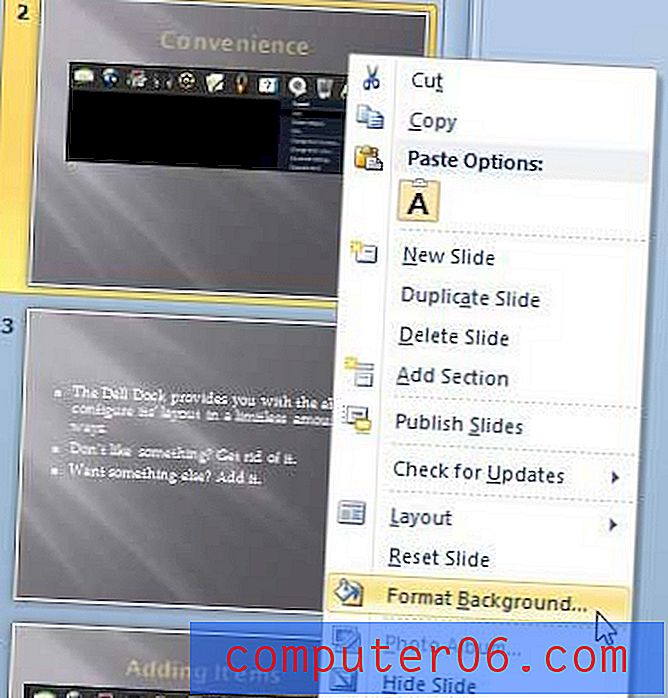So aktivieren Sie die Silbentrennung in Word 2010
Microsoft Word 2010 ist standardmäßig so eingerichtet, dass eine Silbentrennung vermieden wird. In bestimmten Situationen kann die Silbentrennung jedoch hilfreich oder nützlich sein. Dies geschieht häufig beim Erstellen von Dokumenten, die mehrere Spalten enthalten. Möglicherweise ist jedoch auch zu anderen Zeiten eine Silbentrennung erforderlich.
Unser kurzes Tutorial unten zeigt Ihnen die Schritte, die zum Anwenden der Silbentrennung auf Ihr Dokument erforderlich sind. Es gibt verschiedene Möglichkeiten, die Silbentrennung zu implementieren. Daher müssen Sie möglicherweise ein wenig mit der Funktion experimentieren, bis Sie das gewünschte Ergebnis erzielen.
Silbentrennung in Word 2010 aktivieren
Die Schritte in diesem Artikel zeigen Ihnen, wie Sie die Silbentrennung entweder automatisch oder manuell auf Ihr aktuelles Dokument anwenden. Diese Einstellung wird zusammen mit dem Dokument gespeichert, sofern Sie das Dokument nach der Änderung speichern. Neue Dokumente werden mit der Standardeinstellung für die Silbentrennung fortgesetzt, bei der es sich nicht um eine Silbentrennung handelt.
Schritt 1: Öffnen Sie Ihr Dokument in Word 2010.
Schritt 2: Klicken Sie oben im Fenster auf die Registerkarte Seitenlayout.

Schritt 3: Klicken Sie im Abschnitt Seite einrichten des Navigationsbands auf die Schaltfläche Silbentrennung und dann auf die Option Automatisch .
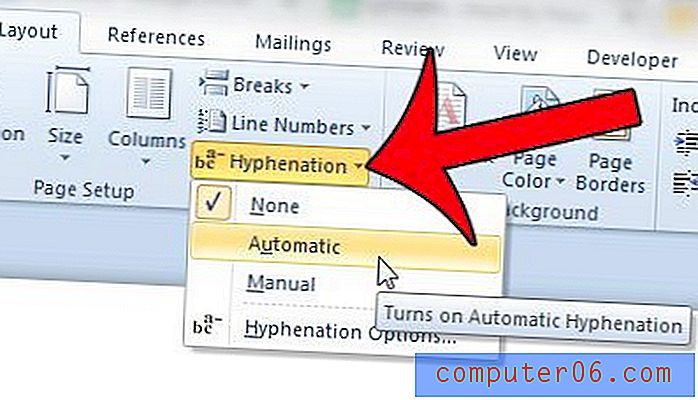
Wenn Sie mehr Kontrolle darüber haben möchten, wie Ihre Wörter getrennt werden, können Sie stattdessen die Option Manuell auswählen. Dadurch wird Ihr Dokument durchgesehen (ähnlich wie bei der Rechtschreibprüfung) und Sie können entscheiden, ob und wie Wörter getrennt werden sollen.
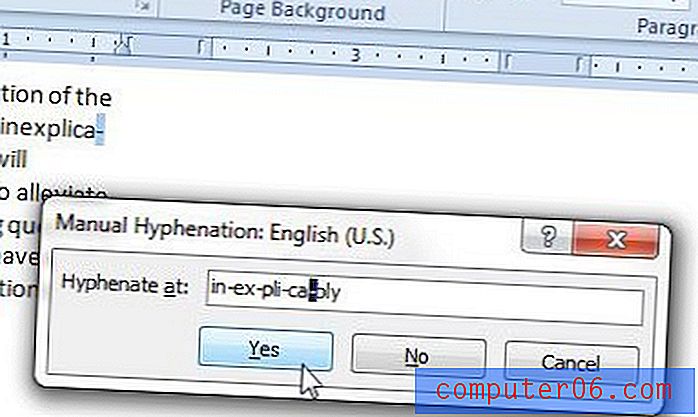
Die letzte Option für die Silbentrennung, die Sie verwenden können, ist das Menü Silbentrennungsoptionen . Wenn Sie dies auswählen, wird ein Fenster mit verschiedenen Optionen angezeigt, die Sie als Regeln für Ihre Silbentrennung anwenden können.
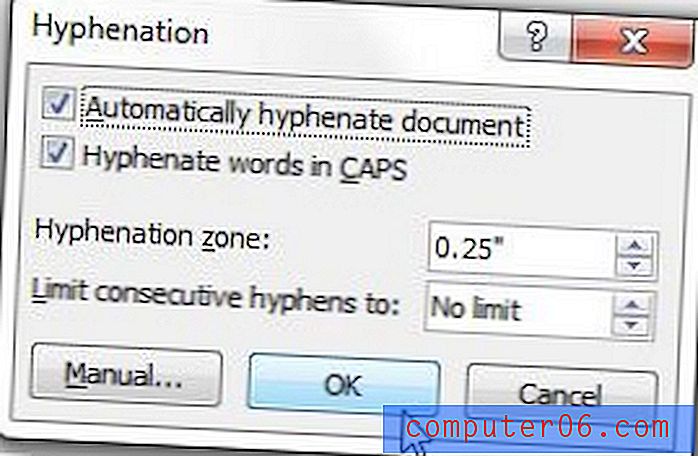
Mit den Optionen in diesem Menü wird Folgendes erreicht:
Dokument automatisch trennen - Word 2010 wendet die automatische Silbentrennung auf das Dokument an.
Wörter in Großbuchstaben trennen - Word fügt einen Bindestrich in Wörter ein, die in Großbuchstaben geschrieben sind.
Silbentrennungszone - Die größte Menge an Platz, die Word zwischen dem Ende eines Wortes und dem rechten Rand zulässt. Eine niedrigere Zahl führt zu mehr Bindestrichen.
Aufeinanderfolgende Bindestriche beschränken auf - Begrenzt die Anzahl aufeinanderfolgender Zeilen, die einen Bindestrich enthalten.
Beachten Sie, dass das Klicken auf die Schaltfläche Manuell in diesem Menü dieselbe Funktion ausführt, als hätten Sie in Schritt 3 oben auf die Option Manuell geklickt.
Haben Sie es satt, Ihr Dokument jedes Mal neu zu formatieren, wenn Sie Text aus einer anderen Quelle kopieren und einfügen? Lesen Sie diesen Artikel und erfahren Sie, wie Sie Text ohne Formatierung einfügen.